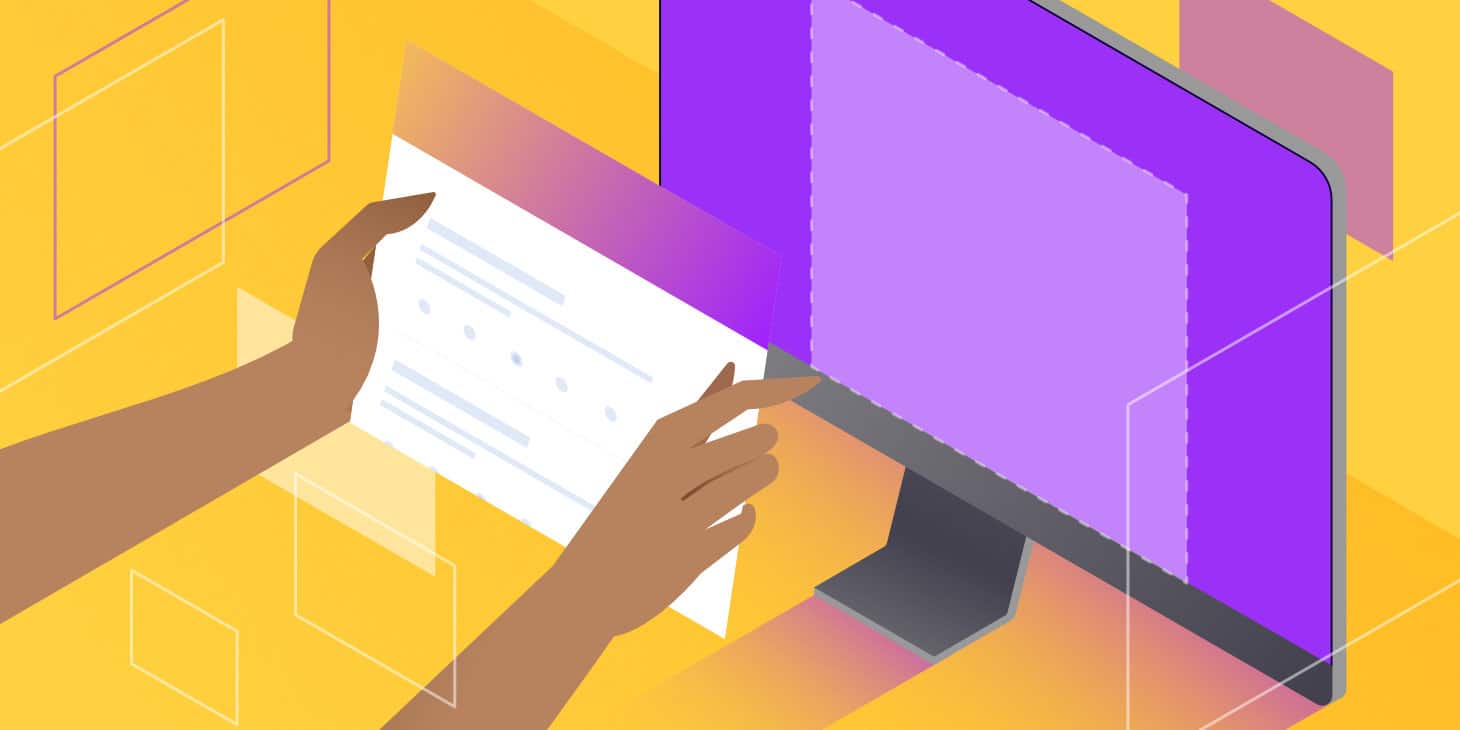Bạn có muốn bảo vệ dữ liệu quan trọng trên Google Sheets một cách an toàn và dễ dàng sao lưu? Hãy cùng khám phá cách đơn giản để sao lưu Google Sheets dưới dạng JSON và lưu trữ nó vào Google Drive ngay sau đây!
Bước 1: Chuẩn bị Mã Script
Trước tiên, chúng ta cần một đoạn mã script trong Google Apps Script để thực hiện việc sao lưu. Dưới đây là ví dụ về mã script:
javascriptCopy codefunction backupToJSON() {
var spreadsheet = SpreadsheetApp.getActiveSpreadsheet();
var sheet = spreadsheet.getActiveSheet();
var data = sheet.getDataRange().getValues();
var json = JSON.stringify(data);
var folder = DriveApp.createFolder('Google Sheets Backups');
var file = folder.createFile('backup.json', json, MimeType.PLAIN_TEXT);
Logger.log('Backup file ID: ' + file.getId());
}
Bước 2: Thực Thi Mã Script
- Mở Google Sheets và chọn menu
Extensions->Apps Script. - Dán đoạn mã script vào ô trống và lưu lại.
- Chạy hàm
backupToJSONbằng cách nhấn nút chạy (biểu tượng tam giác) trong thanh công cụ.

Bước 3: Kiểm Tra Kết Quả
- Mở Google Drive của bạn và tìm thư mục “Google Sheets Backups”.
- Bạn sẽ thấy tệp
backup.jsonđã được tạo và lưu trữ toàn bộ dữ liệu từ Google Sheets dưới dạng JSON.
Lợi ích của việc sao lưu dưới dạng JSON:
- Dễ dàng chia sẻ: Tệp JSON có thể dễ dàng chia sẻ với người khác hoặc tích hợp vào các ứng dụng khác.
- Dễ dàng khôi phục: Dữ liệu JSON có định dạng chuẩn mà bạn có thể dễ dàng phục hồi khi cần thiết.
Đừng quên thực hiện sao lưu định kỳ để đảm bảo an toàn cho dữ liệu của bạn. Hy vọng rằng bạn đã tìm thấy hướng dẫn này hữu ích và dễ dàng để thực hiện!
Dịch vụ lập trình ứng dụng
🎯 Lập trình API, Python, Node JS, Telegram Bot, Automate Workflow, Power Apps and Apps Script. Ứng dụng Web App, API với Apps Script vào bài toán thực tế trong doanh nghiệp.
📞 +84 78 600 5534 (Zalo, WhatsApp, Telegram)
💻 Github